Adobe Photoshop作为一款集图像扫描、编辑修改、图像制作、广告创意,图像输入与输出于一体的图形图像处理软件。深受广大平面设计人员和电脑美术爱好者的喜爱,小伙伴们知道如何在PS中制作闪光笔刷吗?不知道的小伙伴可以跟着下面这篇文章动手试试哦。
1、如何在Photoshop中制作闪光笔
第1步、 创建具有以下尺寸的新文件:
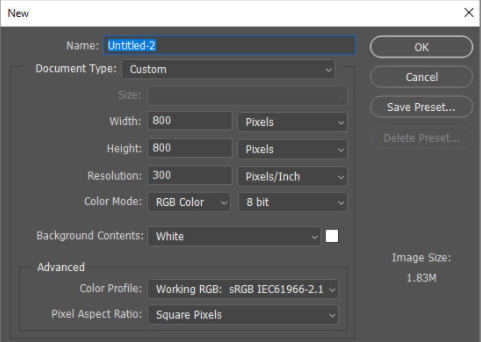
第2步、 使用油漆桶工具(G)用黑色填充背景。
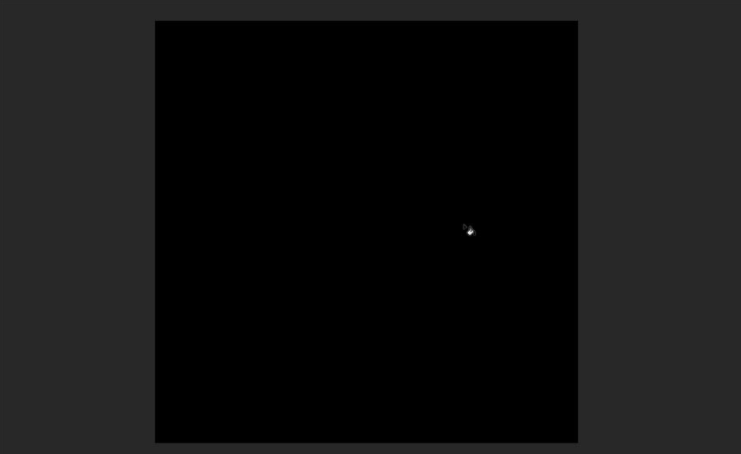
第3步、 创建一个新层。再次用黑色填充,然后转到“滤镜”>“噪声”>“添加噪声”。使用以下设置:
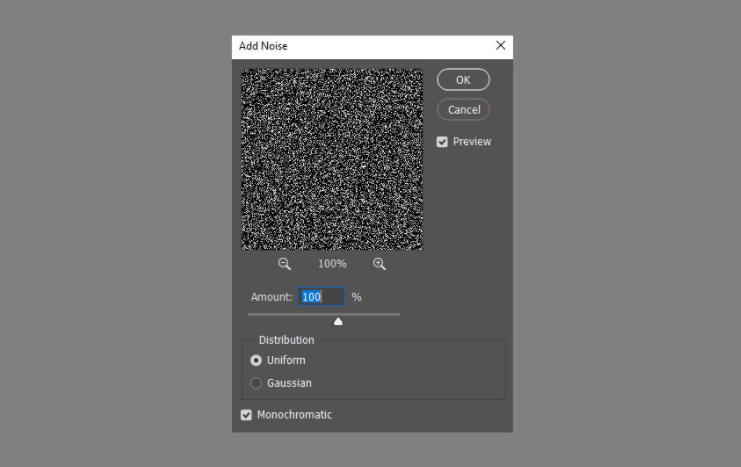
步骤4、 转到过滤器>过滤器库>水彩画。该过滤器会将噪声变成单个斑点,这正是我们所需要的!
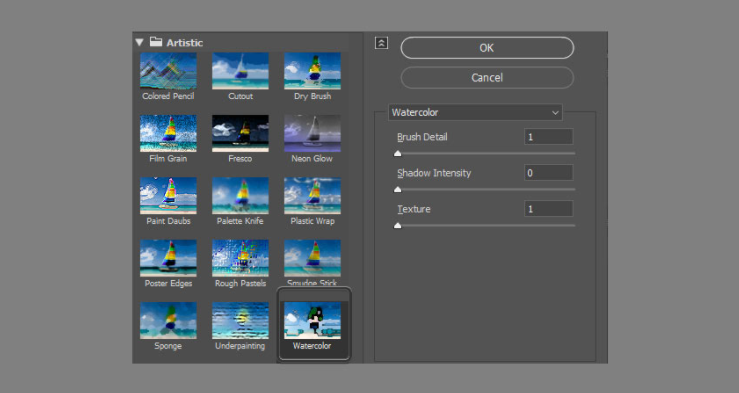
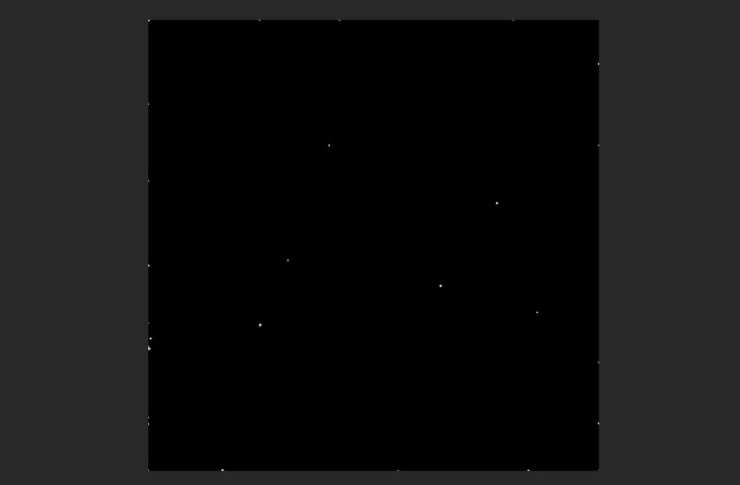
第5步、 复制此图层(Control-J)并隐藏原始图层。将原始名称命名为“小斑点”,并将副本命名为“斑点”。
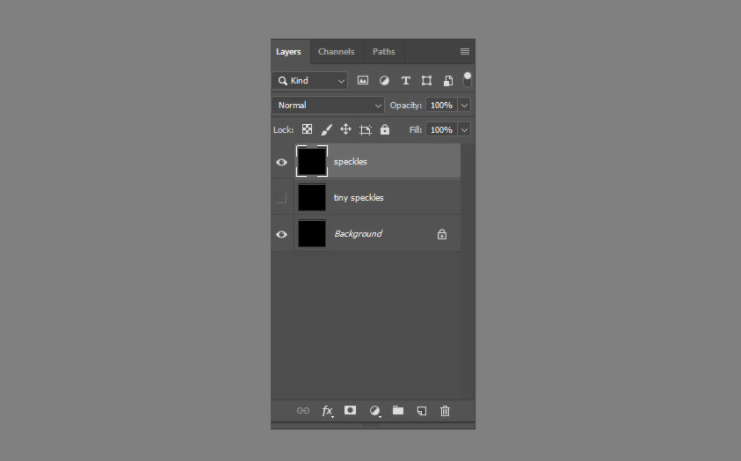
第6步、 尝试找到三个似乎一起形成三角形的点。如果找不到它们,请使用套索工具(Q)来移动这些斑点并自己创建这种形式。
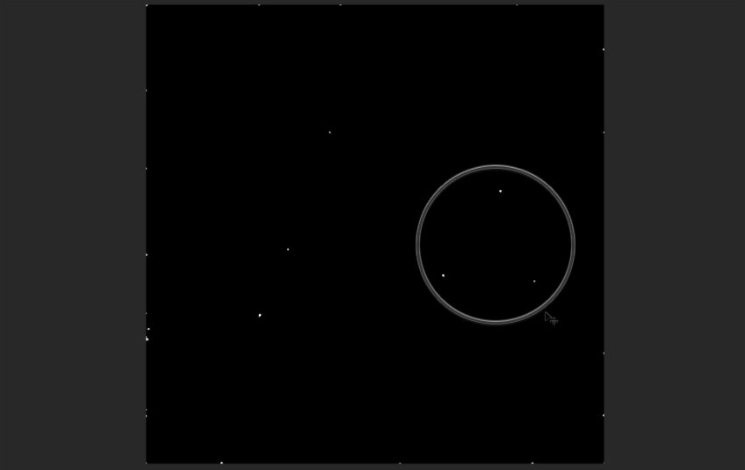
步骤7、 然后调整图层大小(Control-T),以仅用这三个点填充整个画布。一次使用裁剪工具(C)裁剪画布之外的区域。
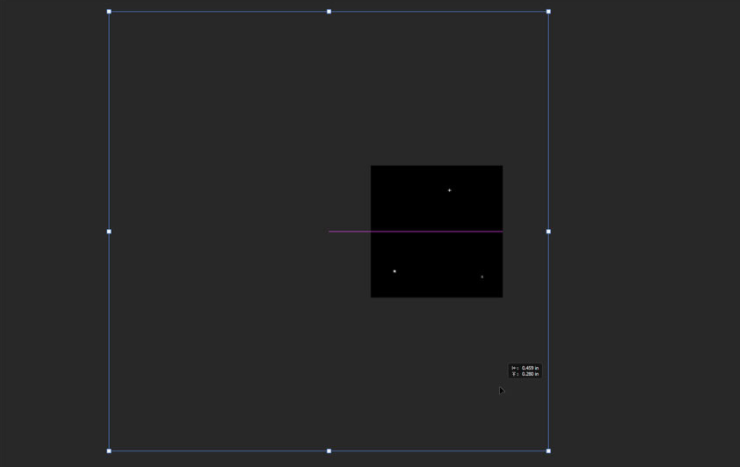
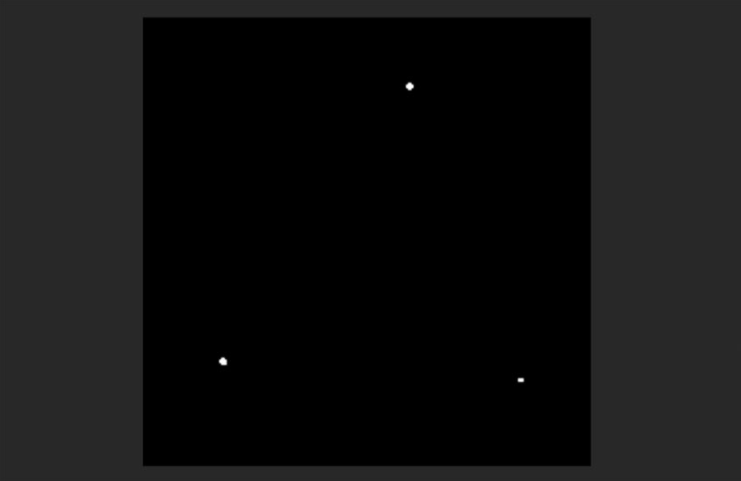
步骤8、 将图层的混合模式更改为Screen。这将使图层的黑色部分透明。
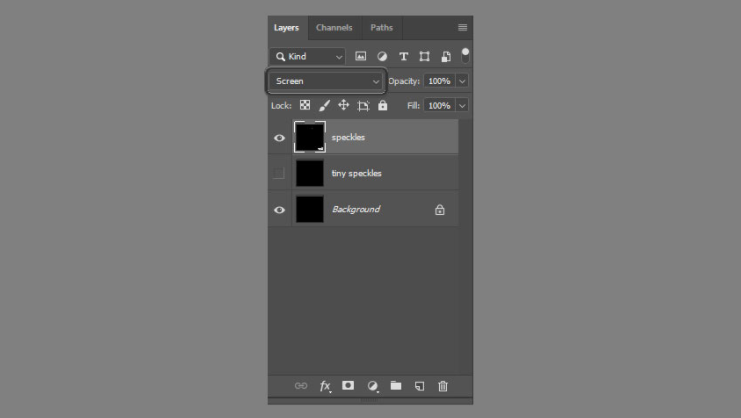
步骤9、 复制“斑点”图层,然后转到“滤镜”>“模糊”>“高斯模糊”。添加微妙的模糊。
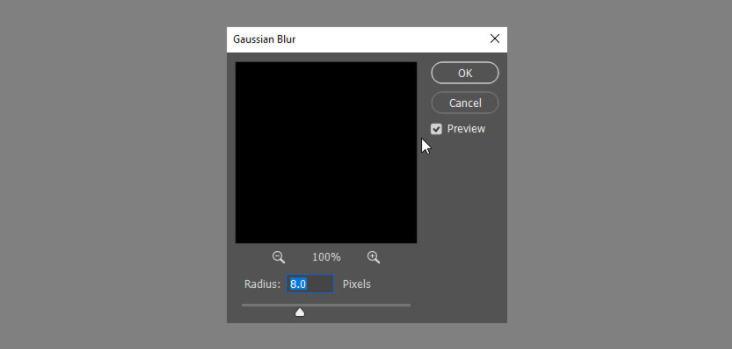
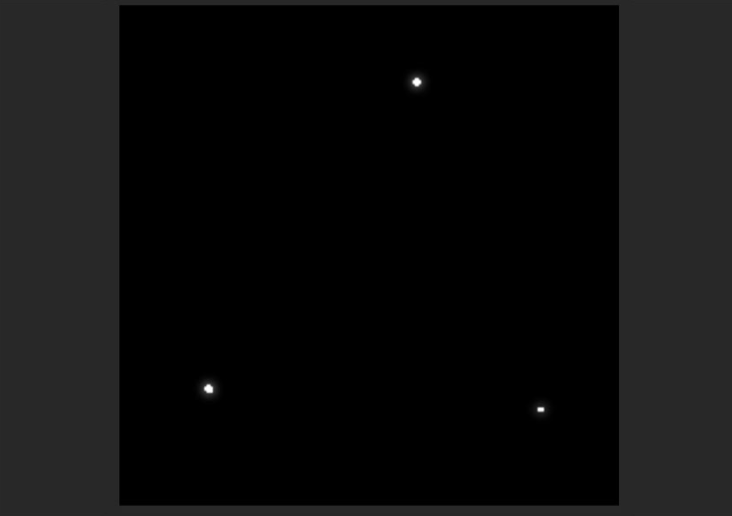
第10步、 再次复制“斑点”层,然后转到“滤镜”>“模糊”>“运动模糊”。在这些斑点上添加强烈的污渍,然后降低该层的不透明度。
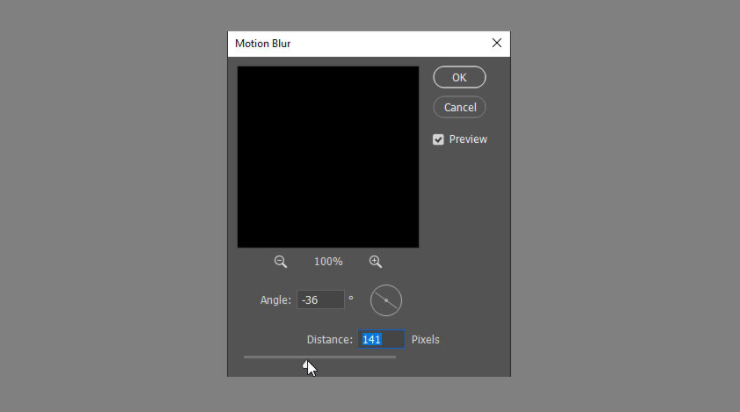
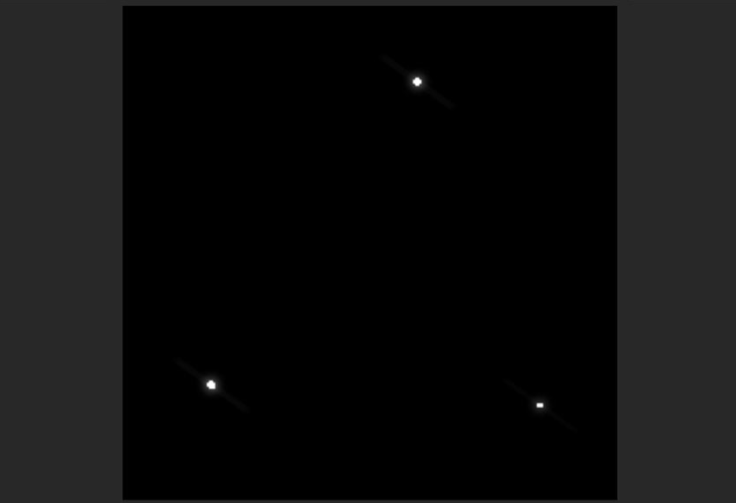

步骤11、 重复此步骤,这次使污迹更短且更不透明。
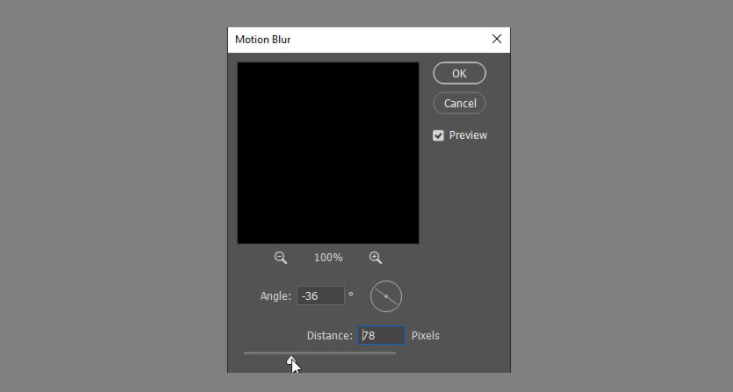
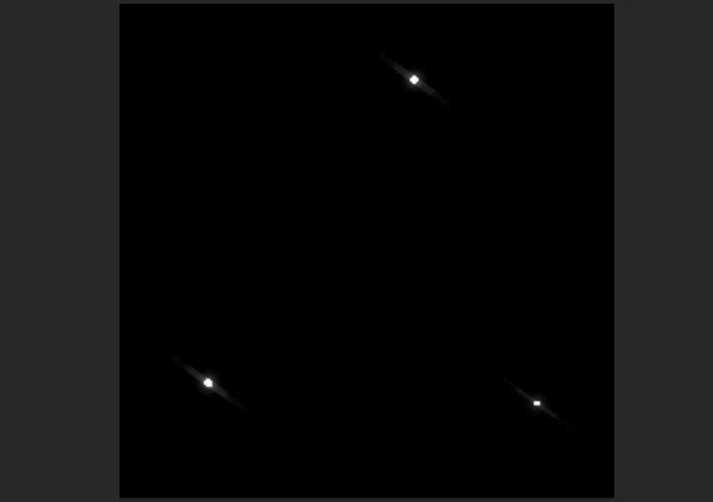

步骤12、 再做一次,这一次完全不改变不透明度。
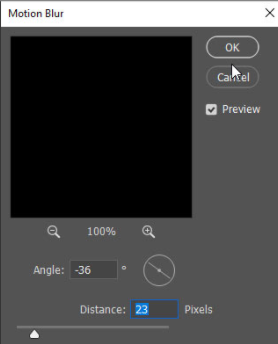
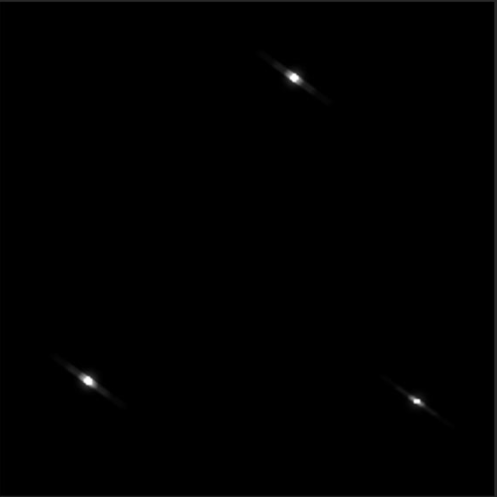

步骤13、 再创建一次类似的污迹,这次使用相反的角度。
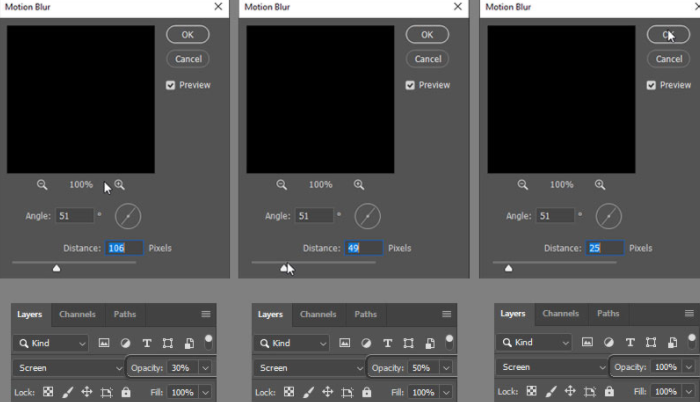
步骤14、 现在,通过按住Shift并按Control-E来选择所有“斑点”图层。再次将混合模式更改为屏幕。
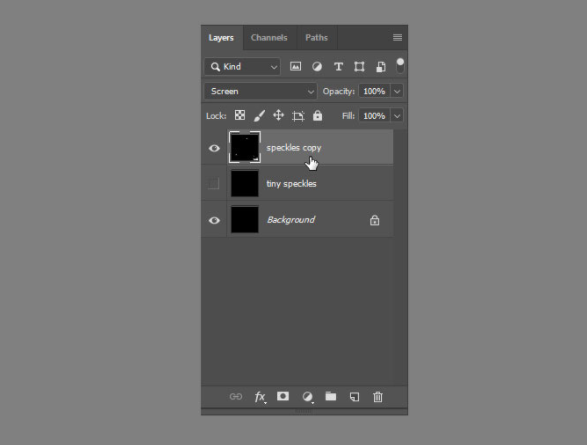
步骤15、 复制此层,按Control-T缩小斑点,然后旋转斑点以减少明显的复制。
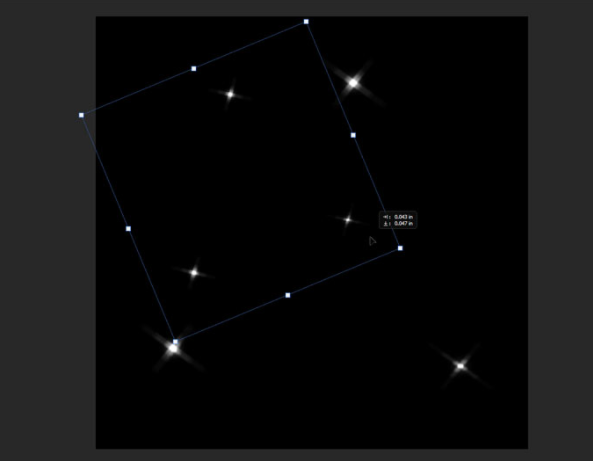
步骤16、 重复此过程一次或两次,以创建更多这些小斑点。
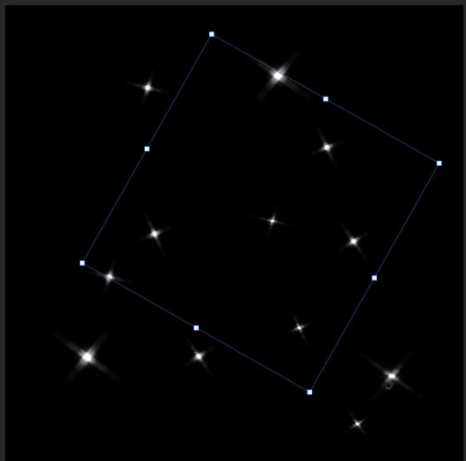
步骤17、 再次显示“微小斑点”层。如果在画布的边缘上有斑点,请用刷子将其涂成黑色。
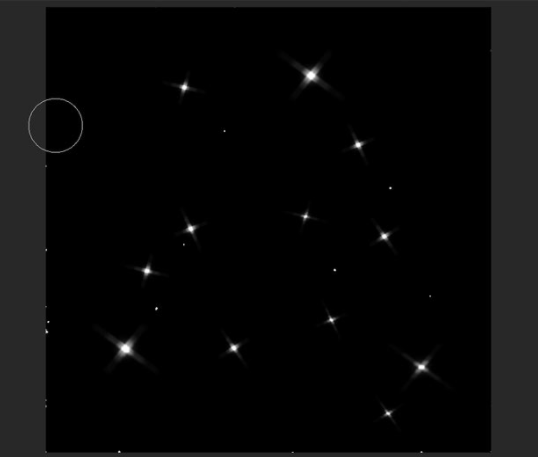
步骤18、 右键单击图层堆栈,然后选择“展平图像”。然后按Control-I反转颜色。
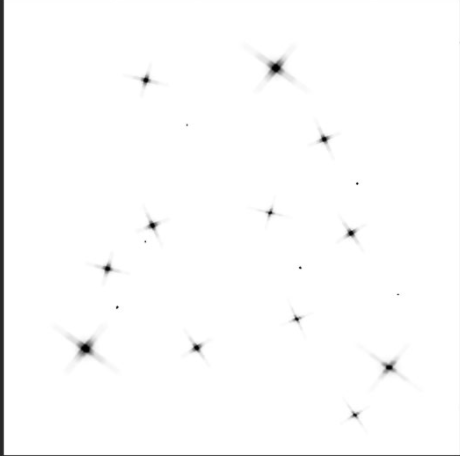
步骤19、 转到“编辑”>“定义画笔预设”。给你的刷子起个名字。
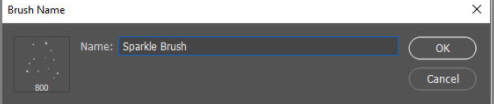
步骤20、 画笔已完成,但我们需要调整其设置以使其起作用。打开“画笔设置”面板(F5)并增加“间距”。
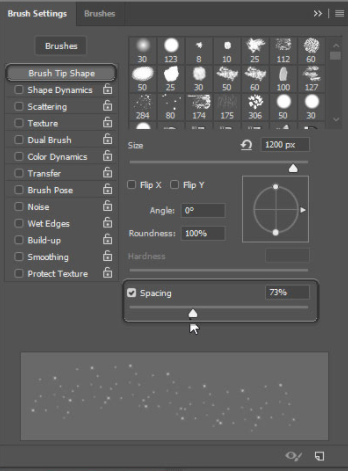
步骤21、 转到“形状动力学”选项卡,并添加一些“大小抖动”和“角度抖动”。
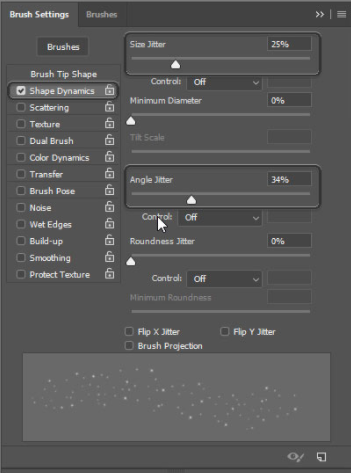
步骤22、 在散射卡中,增加散射和计数。
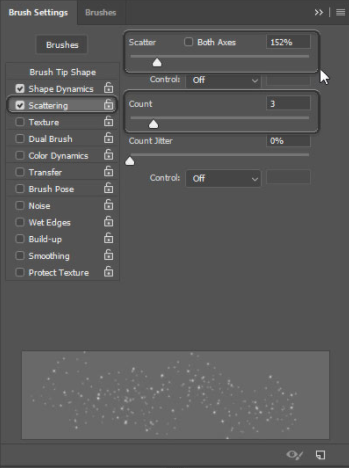
步骤23、 现在测试您的画笔。随时再次调整设置以获得所需的结果。绘画时更改大小以使效果更自然。

以上就是在PS中制作闪光笔刷的操作步骤了,是不是很简单呢?小伙伴们可以跟着上面的教程做一做哦。


 作者:聪慧即雪碧
2023-10-10 03:12:53
作者:聪慧即雪碧
2023-10-10 03:12:53 












 Android版下载
Android版下载
